
【ノーコード】App SheetでAIイラスト生成用の呪文管理ツールを作る
こんにちは、zetaと申します。
最近AIイラスト生成を学習中なのですが、生成プロンプト(いわゆる呪文)の管理に困っています。一応webuiにも保存機能はついていますが、サンプル画像も付けてまとめて管理したいなという願望があり、今回App Sheetで作ってみました。ざっくりとですが作り方もまとめているので参考にしていただければ嬉しいです。
やりたいこと
AIイラスト生成用の呪文を管理したい
呪文とサンプル画像を紐づけて管理したい
ノーコードを使って簡単に作りたい
App Sheetを選んだ理由はもともとExcel上で呪文を管理していたので、Googleスプレッドシートをベースに作れるのが楽かなと思ったのと、昔触っていた記憶が薄れる前に備忘録的にまとめたいと思ったからです。
AppSheetについて
ChatGPT君に聞いてみました。大体あってましたが後半怪しかったので省略しています。
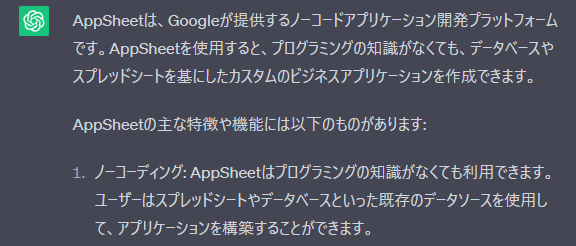
制作① ~スプレッドシートの作成~
まずはDB代わりになるスプレッドシートから作っていきます。
今回管理したいものは、プロンプト(ネガティブ含む)・タイトル・サンプル画像になるので、以下のようにスプレッドシートを作ります。

制作② ~アプリケーションの作成~
元となるスプレッドシートが完成したら、それをベースに新規アプリケーションを作成します。
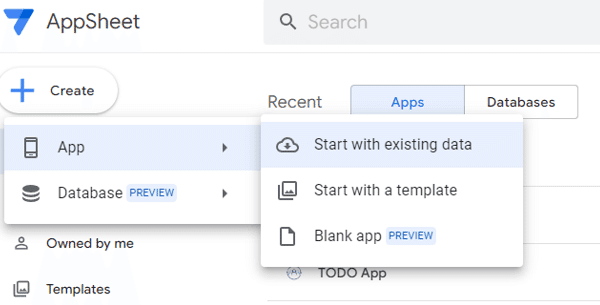

制作③ ~テーブルの属性を調整~
アプリケーションの作成が終わると以下のような画面になります。この段階でもある程度はアプリケーションとして機能するものになっているのですが、データベースとなるテーブルの項目の属性を調整する必要があります。
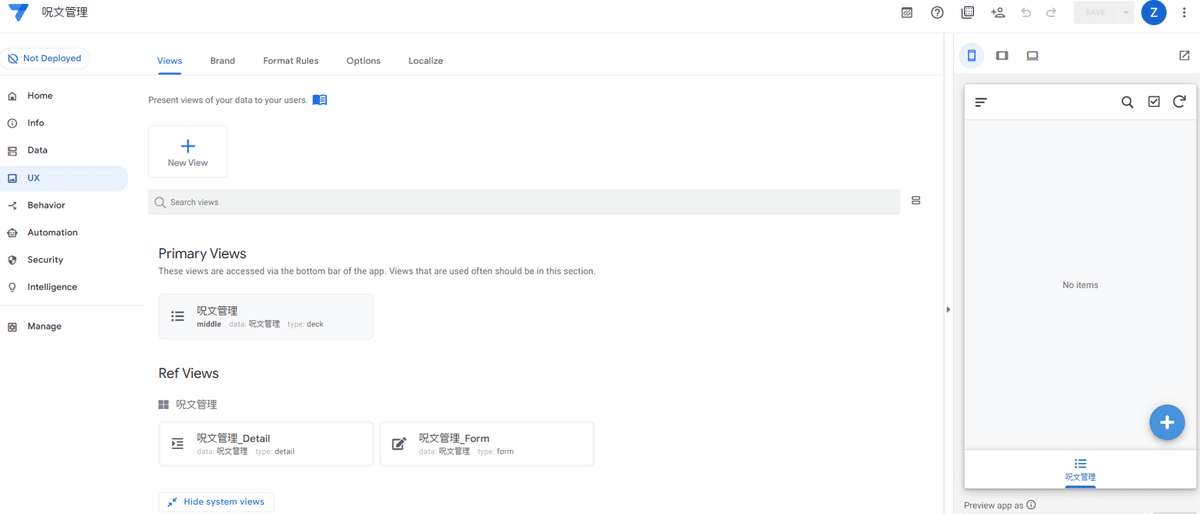
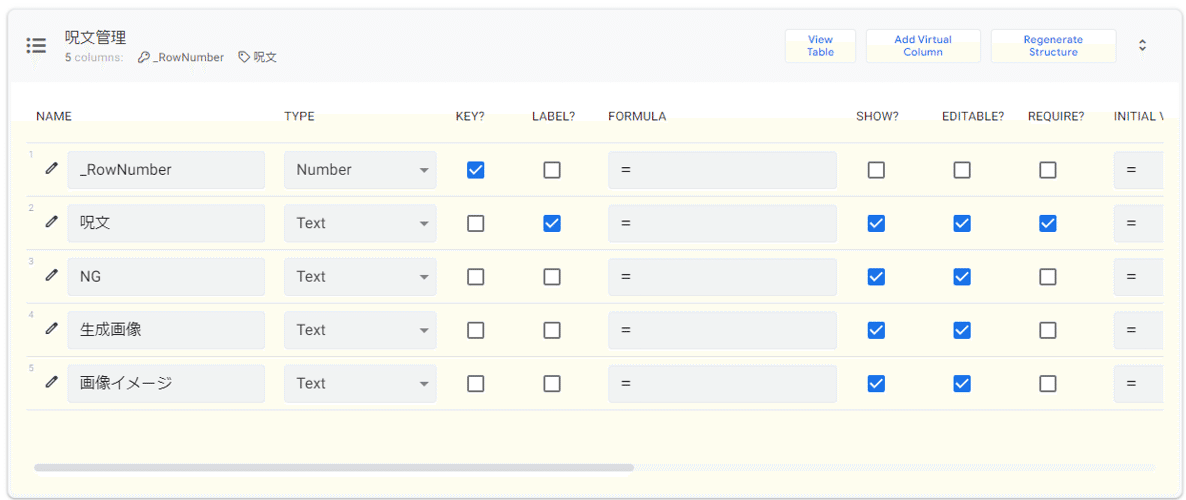
デフォルトだとすべてTextに設定されているので以下のように変更します
呪文+NG → LongText
画像イメージ → Image
これでほぼ完成なので後はサンプルデータを入力して見た目を調整します。
制作④ ~仕上げ~
まずはサンプルデータを入力してみます。画面の右の方の+アイコンから入力できます。
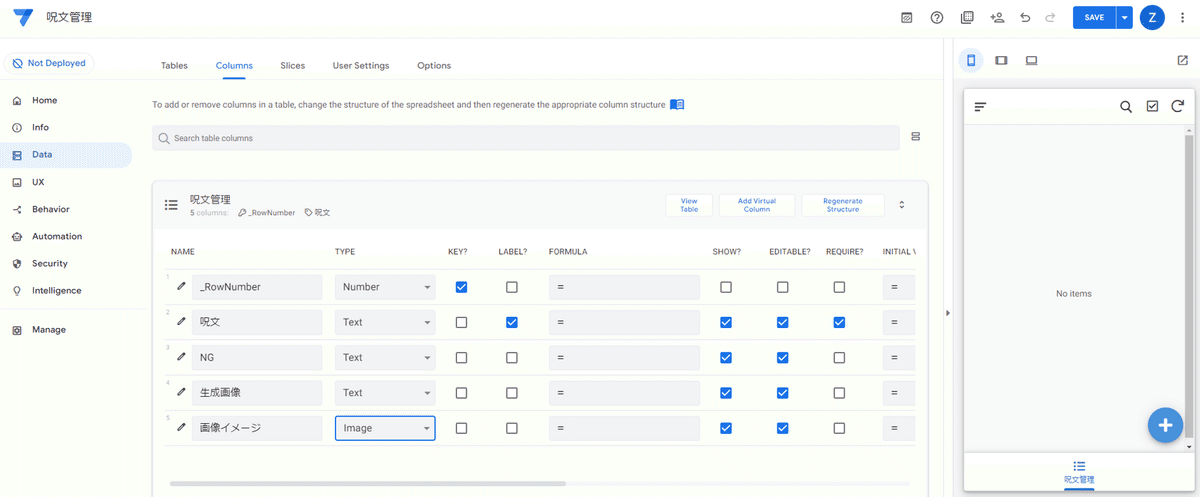
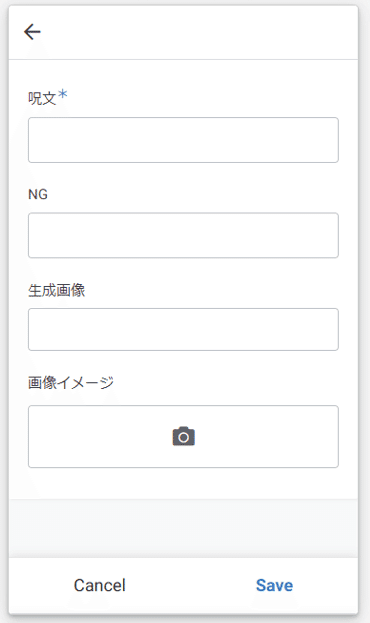
入力後は見た目を少し調整します。UXを選択しView typeでcardを選択します。その後View Optionsから好きな見た目と表示させたい項目を選択します。
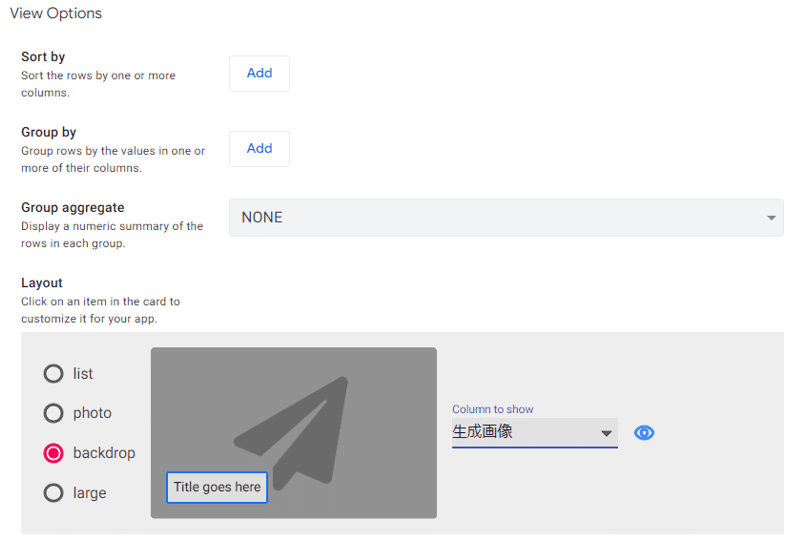
これで完成しました。実際の画面は以下のようになってます。
サンプルの画像は以前投稿した記事でルミを作ろうと試行錯誤している途中の生成画像になります。
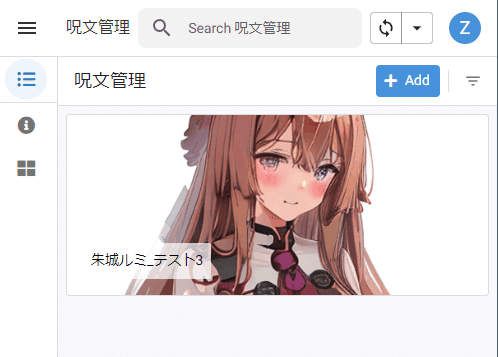

最後に
ここまで15分程度なのでかなり簡単に呪文管理ツールを作ることができました。個人的にはLoRAを使ってキャラの本体を再現する呪文やそれにプラスしてポーズなどを指定する呪文を分けて管理していきたいなと思ってます。
注意点としてはnsfwのプロンプトやサンプル画像はこちらで管理しない方が良いかもしれません。(GoogleのAIに消されるかもしれないので)
時間のある時に改良出来たらまた投稿したいと思います。
ここまでお読みいただきありがとうございました。
この記事が気に入ったらサポートをしてみませんか?
